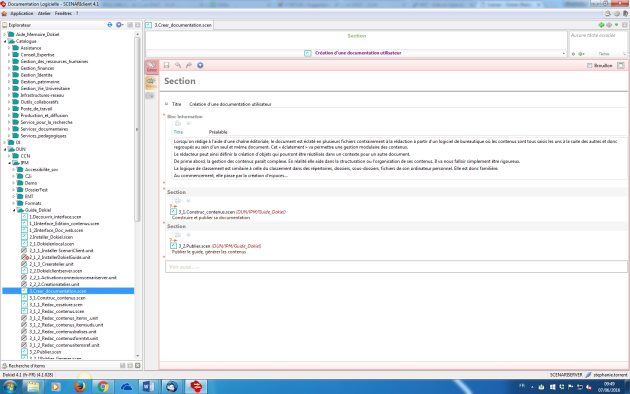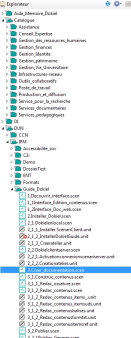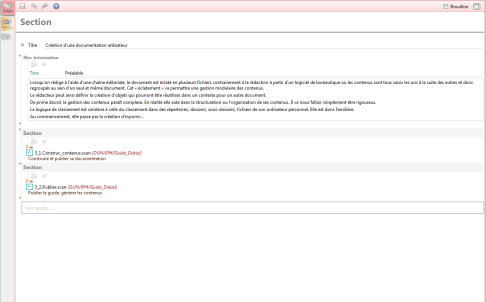Découverte de l'interface de rédaction
L'espace de travail dans un atelier est découpé en deux parties essentielles :
L'explorateur de fichiers ;
Il regroupe sous forme arborescente l'ensemble des dossiers et fichiers de l'atelier que l'utilisateur crée ou auxquels il a accès pour son service, département, son groupe projet etc.
Cet ensemble de dossiers appelés espaces organise le classement des documentations.
Cet ensemble de fichiers appelés items structure la composition des documentations.
La zone d'édition des contenus.
- Explorateur de fichiers⚓
Cette arborescence constitue un outil de navigation dans les différents dossiers et fichiers constitutifs de la documentation.
Dans le vocabulaire Dokiel :
Ces différents éléments organisent et structurent la documentation.
Un espace sera souvent un dossier de classement des ressources constitutives d'une documentation donnée.
Un espace est représenté par un dossier vert : ouvert : , ou fermé : . (Cliquer sur la flèche pour fermer ou ouvrir un espace).
Les items sont eux les éléments de contenus et de structuration de la documentation. On trouve :
l'item guide utilisateur

les items guideWeb et guidePapier (les supports de diffusion)

les items sections
les items parties

les items Procédure

les items Ecran

les items Définition
les items Image (GIF, JPEG, PNG)
les items Captures et vidéos d'écrans
etc.
Truc & astuce :
Il est conseillé de regrouper certains types d'items dans un même espace : les ressources images d'une documentation par exemple.
- Grille d'édition des contenus⚓
La partie droite de l'écran est appelée « grille de saisie ».
Elle donne accès à la zone de rédaction/édition des contenus.
Il convient de double cliquer sur un item de l'arborescence de gauche (explorateur) pour pouvoir éditer les contenus sur la partie droite de l'écran Dokiel.
Elle permet de composer la documentation c'est à dire insérer des items constitutifs du contenu.
- Menus⚓
On s'attachera ici en particulier au menu Atelier et à l'icône de retour à l'accueil.
Le menu Atelier donne accès à des fonctions complémentaires telles que :
un outil de recherche ;
une option d'affichage qui permet de visualiser les liens entre items, la structuration item parent item descendant ;
l'historique des versions ;
un gestionnaire de marque-pages ;
un gestionnaire de tâches.
L'icône
 permet :
permet :d'accéder à la liste des ateliers auquel on a accès selon ses droits dans l'entrepôt distant de Scenari Server ;
de se déconnecter du serveur aussi appelé « Entrepôt ». A noter : il est possible de se déconnecter également depuis le menu Atelier.